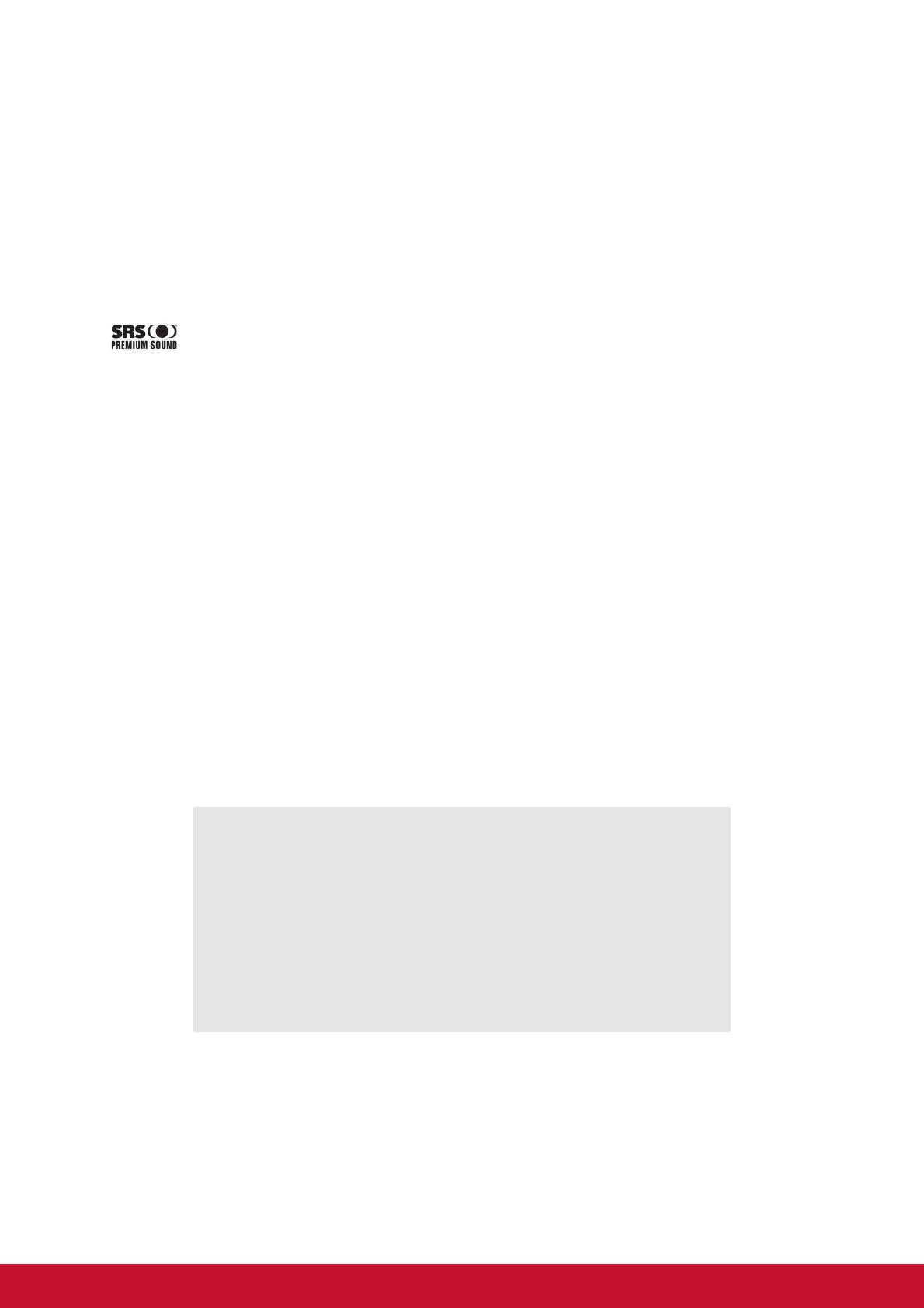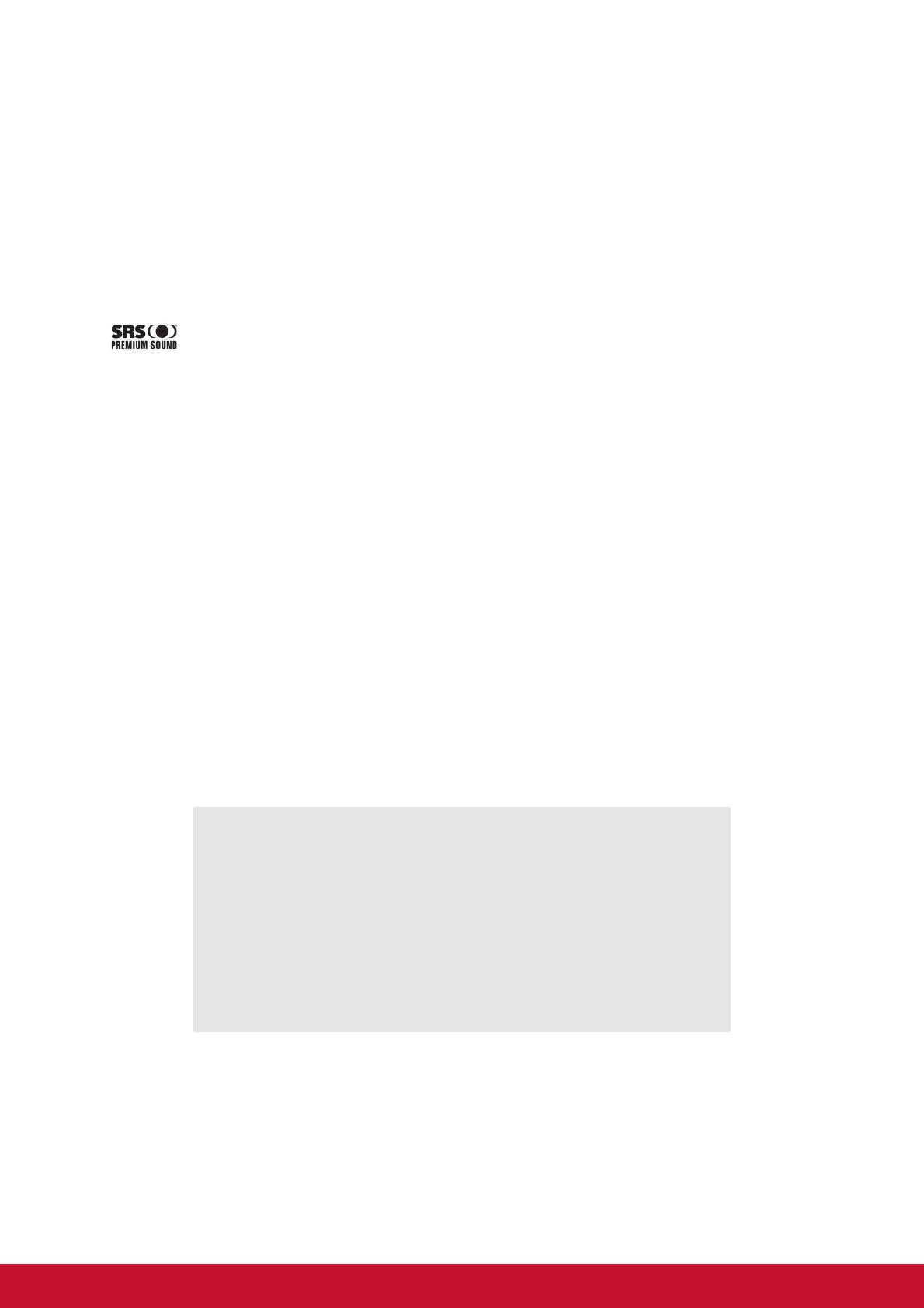
4
Copyright-tiedot
Copyright © ViewSonic
®
Corporation, 2015. Kaikki oikeudet pidätetään.
Macintosh ja Power Macintosh ovat Apple Inc:n rekisteröityjä tavaramerkkejä.
Microsoft, Windows, Windows NT ja Windows logo ovat Microsoft Corporationin
rekisteröityjä tavaramerkkejä Yhdysvalloissa ja muissa maissa.
ViewSonic, kolmen linnun logo, OnView, ViewMatch ja ViewMeter ovat ViewSonic
Corporationin rekisteröityjä tavaramerkkejä.
VESA on Video Electronics Standards Associationin rekisteröity tavaramerkki. DPMS ja DDC
ovat VESA:n tavaramerkkejä.
on SRS Labs, Inc. yhtiön tavaramerkki.
Premium Sound teknologia on rekisteröity SRS Labs, Inc. yhtiön antaman lisenssin alaisena.
ENERGY STAR
®
on U.S. Environmental Protection Agencyn (EPA) rekisteröity tavaramerkki.
ENERGY STAR
®
-kumppanina ViewSonic Corporation on määrittänyt, että tämä tuote täyttää
ENERGY STAR
®
-vaatimukset energiankulutuksen osalta.
Vastuuvapauslauseke: ViewSonic Corporation ei ole vastuussa tämän oppaan teknisistä tai
painovirheistä tai puutteista eikä satunnaisista tai välillisistä vahingoista, jotka johtuvat tämän
materiaalin toimittamisesta tai tämän tuotteen toimivuudesta tai käytöstä.
Jatkuvan tuotekehittelyn johdosta ViewSonic Corporation pidättää oikeuden muuttaa tuotteen
teknisiä tietoja ilman eri ilmoitusta. Tämän asiakirjan sisältämiin tietoihin voidaan tehdä
muutoksia ilman eri ilmoitusta.
Tämän asiakirjan osia ei saa kopioida, jäljentää tai välittää millään tavalla mihinkään
tarkoitukseen ilman ViewSonic Coprorationin etukäteen antamaa kirjallista lupaa.
Tuotteen rekisteröinti
Rekisteröi tuotteesi ViewSonic internet-sivuilla, jotka sisältävät lisätietoja tuotteesta ja tietoja
uusista ja tulevista tuotteista osoitteessa: www.viewsonic.com. ViewSonic Wizard DVD-
levyltä voi tulostaa rekisteröintilomakkeen, jonka voi joko postittaa tai lähettää faksilla
ViewSoniciin.
Tuotteen hävittäminen sen elinkaaren lopussa
ViewSonic kunnioittaa ympäristöä ja on sitoutunut työskentelemään ja elämään vihreästi.
Kiitos, kun osallistut älykkäämpään, vihreämpään tietojenkäsittelyyn. Katso lisätietoja
ViewSonicin web-sivustolta.
Yhdysvallat ja Kanada: http://www.viewsonic.com/company/green/recycle-program/
Eurooppa: http://www.viewsoniceurope.com/uk/support/recycling-information/
Taiwan: http://recycle.epa.gov.tw/recycle/index2.aspx
Rekisteritiedot
Tuotteen nimi:
Mallinumero:
Asiakirjan numero:
Sarjanumero:
Ostopäivä:
TD2220
ViewSonic Widescreen LCD Display
VS14833
TD2220-1_UG_FIN Rev. 1C 12-23-14
______________________________
______________________________